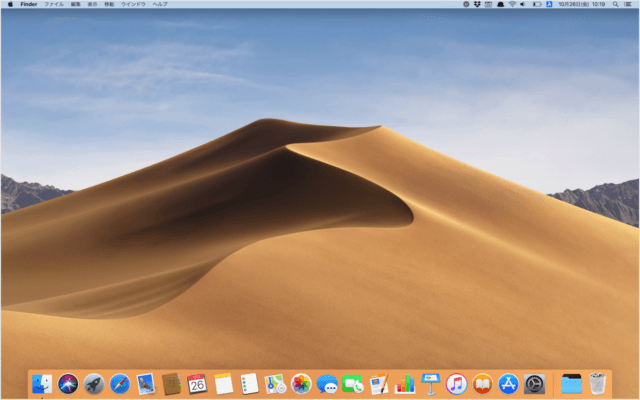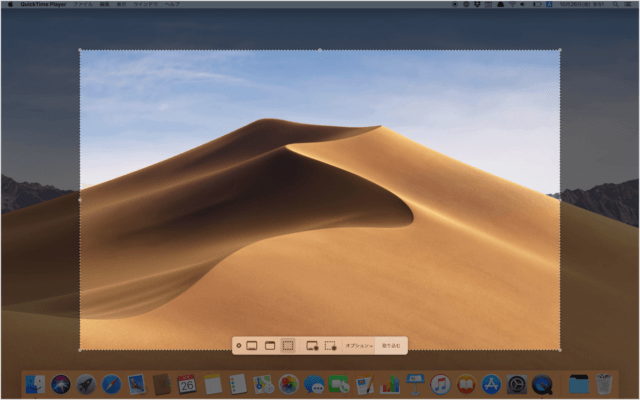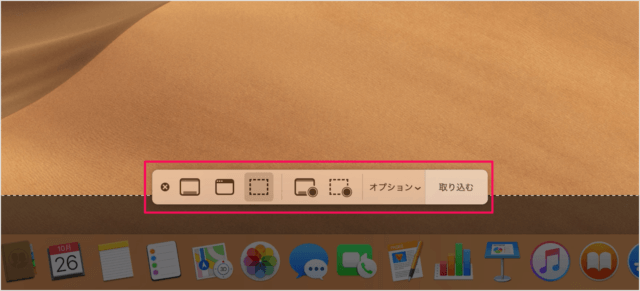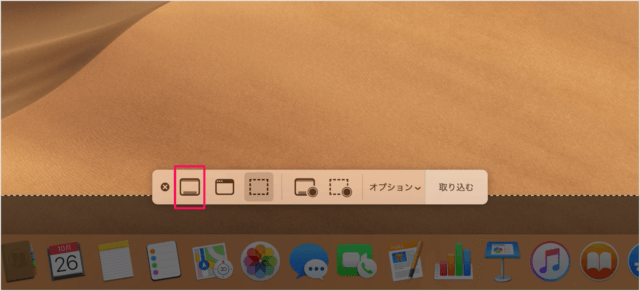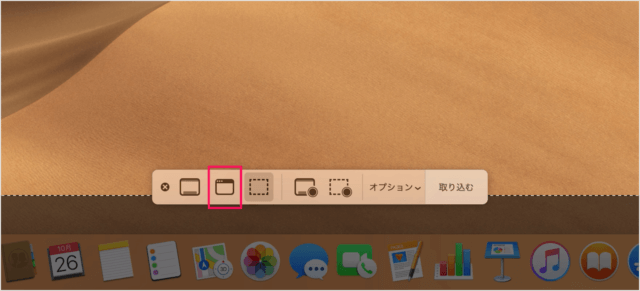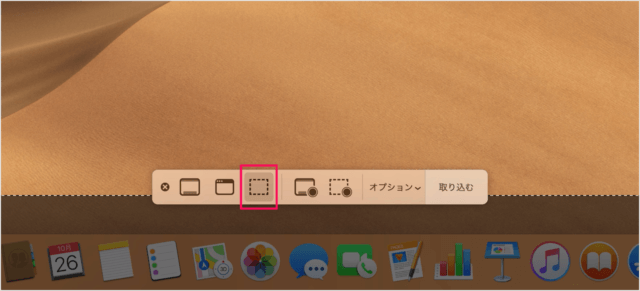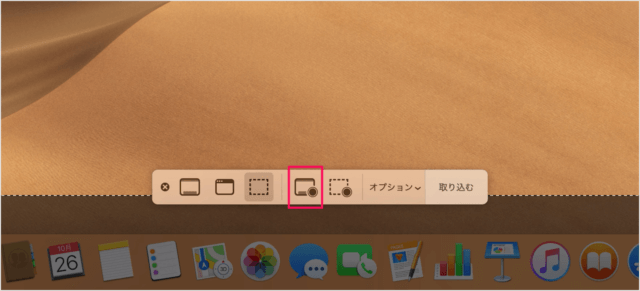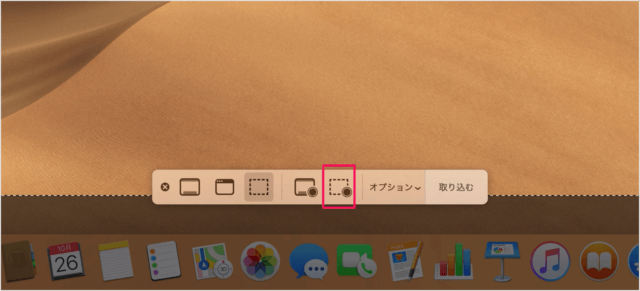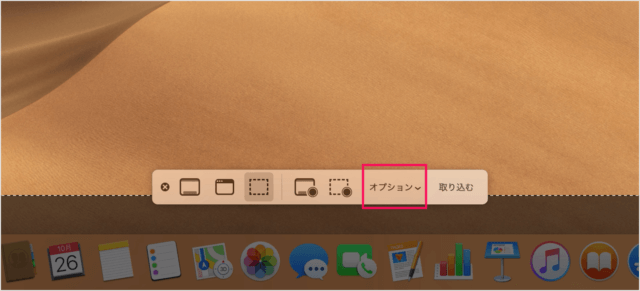Mac でスクリーンショットと画面収録をする方法を紹介します。
macOS 10.14 Mojave からショートカットキー「command + shift + 5」が追加されました。
このショートカットキーを使うと
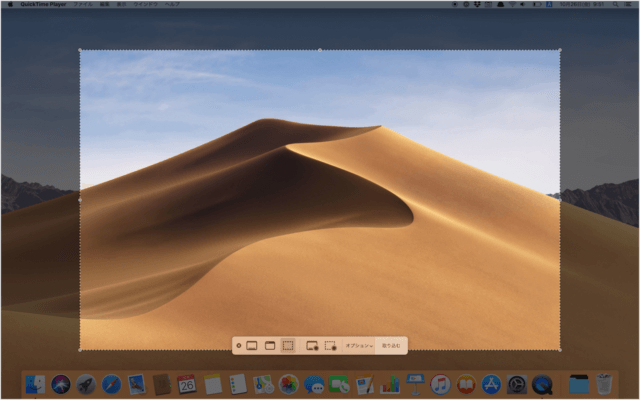
このような機能が表示され、スクリーンショットと画面収録を簡単に(GUI操作で)行うことができます。
ということで! ここではそれらの機能をみていきます。
スクリーンショットと画面収録( commnad + shift + 5 )
ショートカットキー「commnad + shift + 5」を押すと
「command」キーと「shift」キーを同時に押しながら、「5」キーを押すと簡単です。
下の方に(Dockの上に)このようなメニューが表示されます。
ひとつずつみていきましょう。
必要に応じて設定を変更しましょう。
Macの画面を撮影する方法をまとめました。以下の記事を参考にしてください。
Mac スクリーンショットを撮る方法まとめ
Macのショートカットキーをまとめた記事はこちらをご覧ください。
Mac ショートカットキーの一覧表(まとめ)